
Obsah
Ukážeme vám, ako zastaviť obnovu iCloudu, ktorá je zaseknutá alebo stále trvá 24 až 48 hodín - alebo dokonca len celé popoludnie.
Môže k tomu dôjsť, keď sa inštalácia aplikácie zastaví alebo sa vyskytne iný problém s obnovou a zabráni vám v inštalácii aktualizácie systému iOS a môže spôsobiť zlú životnosť batérie, pretože proces zálohovania a obnovovania neustále prechádza procesom.
Jedným z najlepších vlastností iPhone je možnosť zálohovania na iCloud a obnovenie z iCloud, aby sa váš iPhone späť na presne rovnaké nastavenie, ako to bolo predtým, ako ste zapli telefóny alebo narazili na problémy.
Aj keď to funguje väčšinu času, niekedy iPhone alebo iPad bude hovoriť iCloud Restore in Progress dní po spustení. Môže to byť s aplikáciami, ktoré odmietajú inštalovať alebo nemusíte vidieť žiadne konkrétne dôvody.
Táto príručka vám ukáže, ako zastaviť iCloud Restore, ktorý je zaseknutý, takže môžete získať lepšiu výdrž batérie, nainštalovať aktualizácie a prestať vidieť túto správu na obrazovke uzamknutia.

Ako opraviť uviaznuté iCloud obnovenie na iPhone alebo iPad.
ICloud Restore by mal trvať hodinu alebo dve v závislosti na obsahu, možno až na jeden deň na pomalom pripojení a takmer plnom iPhone, ale ak sa po ňom potiahne, budete musieť manuálne zastaviť iCloud Restore. Nevýhodou tohto procesu je, že nemôžete povedať, čo nebolo obnovené pomocou kontrolného zoznamu alebo chybového hlásenia.
Ak potrebujete, môžete továrenské reset iPhone a potom obnoviť z iCloud začať proces a dúfať, že to funguje, ale môžete skončiť v rovnakej situácii.
Nie je jasné, prečo sa to deje, ale zatiaľ to pre nás nie je bežný problém. Tu je návod, ako môžete zastaviť iCloud Restore za menej ako minútu. Funguje to na zariadeniach iPhone, iPad a iOS 7 až iOS 11.
Ako zastaviť iCloud Restore
Na tento účel nepotrebujete počítač a nemusíte robiť nové zálohovanie iCloud zo zálohy, ak si nevšimnete, že niečo chýba. Tu sú krátke kroky, ktoré budete musieť urobiť.
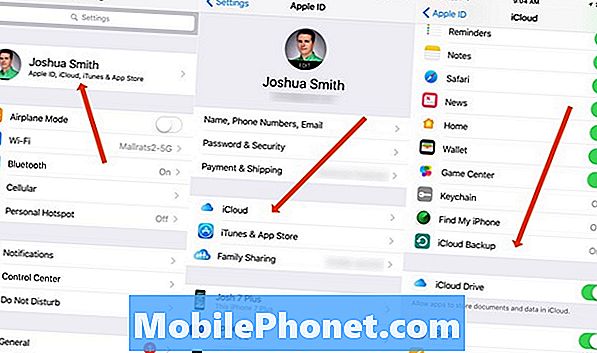
Ako zastaviť uviaznuté iCloud obnovenie.
Krok 1. Ísť do nastavenie na iPhone.
Krok 2. Teraz choď na iCloud nastavenia.
Krok 3. Na tejto obrazovke musíte prejsť na stránku zálohovanie.
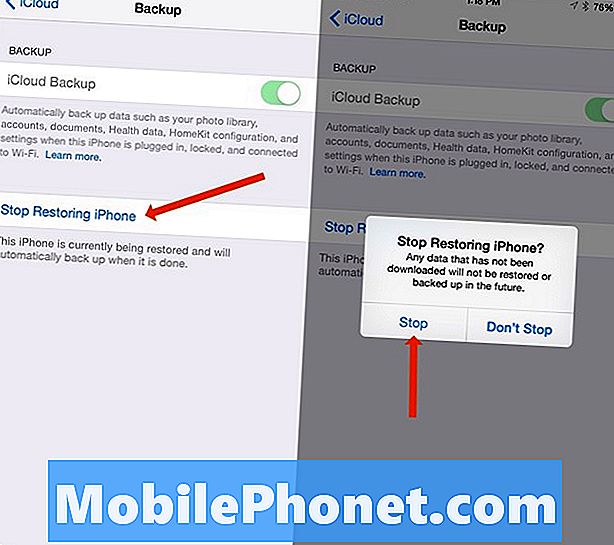
Zastavte iCloud Restore.
Krok 4. Na nasledujúcej obrazovke klepnite na Zastaviť obnovovanie iPhone.
Krok 5.Vyskakovacie okno sa opýta, či chcete zastaviť obnovovanie s upozornením. Klepnite na Stop.
Po dokončení tohto kroku už nebudete vidieť varovania o prebiehajúcom obnovení iCloud a budete môcť používať svoj telefón ako normálne. Toto nie je proces, ktorý môžete zvrátiť, ale vždy môžete obnoviť zo starej zálohy iCloud predtým, ako urobíte nový.
Ak používate iné iCloud obnovenie alebo iCloud problémy so zálohovaním, môžete toto video a sprievodcu použiť na vyriešenie týchto problémov v priebehu niekoľkých minút.
iOS 12 vs iOS 11: Čo je nové v systéme iOS 12.2























